Recensione HP Omen Transcend 14: quasi perfetto!

Cerchi un nuovo laptop da gioco portatile? Dai un

Navigazione rapida:
Mentre del mondo è in isolamento e lavora da casa, rimanere in contatto con i tuoi amici e la tua famiglia è diventata una priorità . Le persone hanno iniziato a utilizzare diversi software di videoconferenza per lo stesso. Uno di questi strumenti è Zoom Meetings , molto popolare per le riunioni di gruppo. Durante una videochiamata, durante una discussione di gruppo, se desideri registrare riunioni Zoom per assicurarti di non saltare nulla di importante, ti aiuteremo!
In questo post parleremo di come registrare una riunione su Zoom su Windows, Mac, iOS e Android.
Desideri registrare la tua riunione Zoom su Windows/Mac? Se hai avviato una riunione o l'organizzatore ti ha consentito di registrare la riunione Zoom, puoi registrare la riunione utilizzando i seguenti passaggi:
Nota: sul lato sinistro, vedrai il segno di registrazione, che indica che ora la conversazione viene registrata.
Nota: è possibile mettere in pausa/interrompere la registrazione dalla parte superiore e inferiore dello schermo.

Inoltre, quando registri lo schermo , i partecipanti conosceranno come accanto al tuo nome, verrà mostrata un'opzione di registrazione.
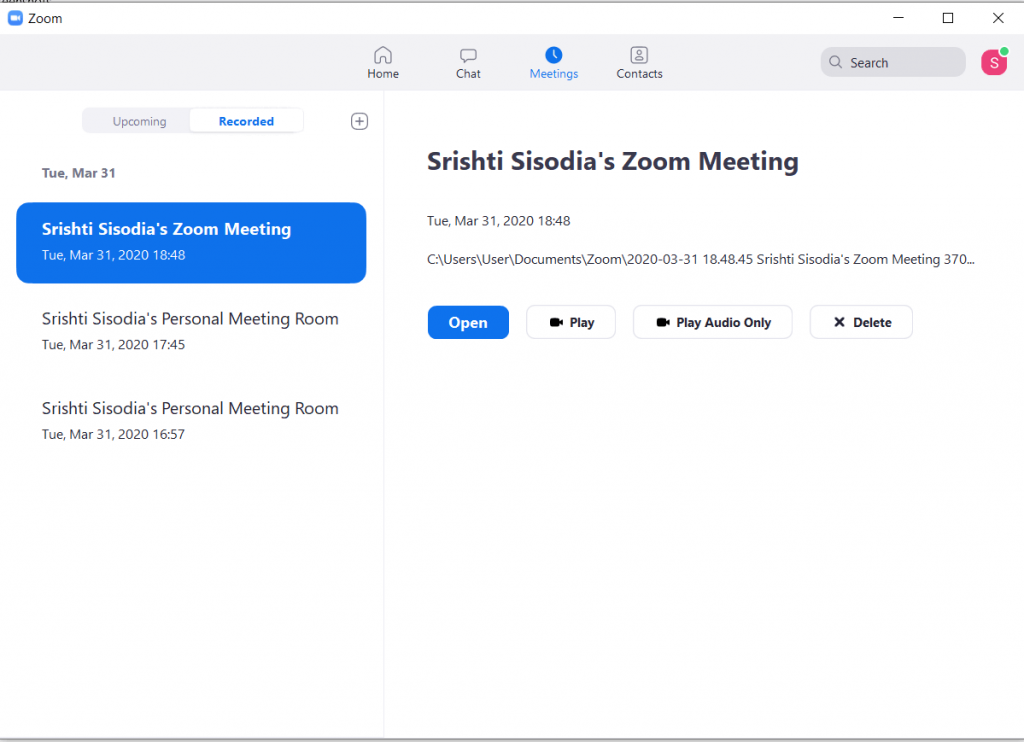
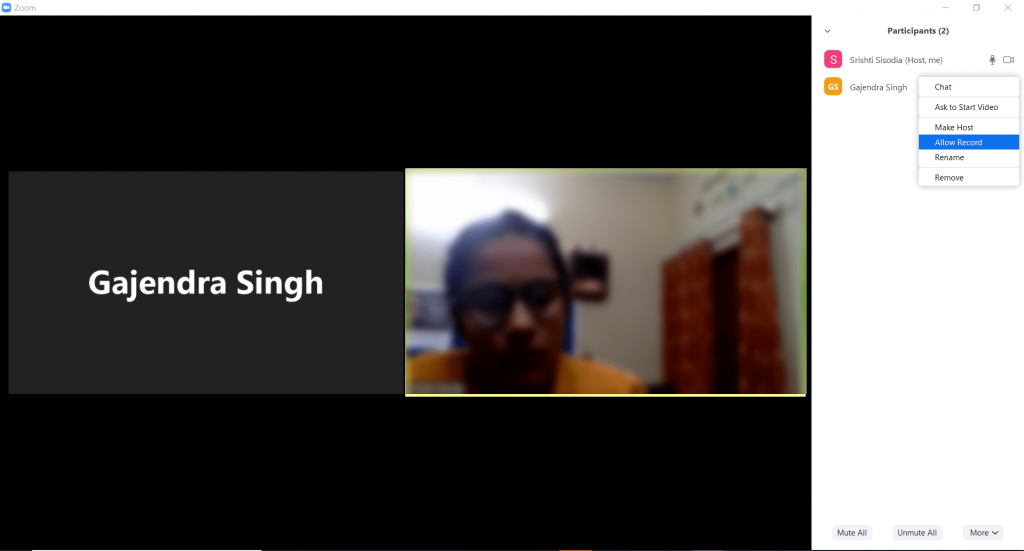
Puoi anche controllare il percorso del file salvato dal lato destro del riquadro.
Per richiedere l'autorizzazione per registrare il video, fare clic su Registra e l'host otterrà un'opzione, Consenti registrazione in Gestisci partecipanti opzione. Una volta che l'organizzatore te lo consente, puoi registrare la riunione Zoom utilizzando l'opzione di registrazione integrata di Zoom.
Come registrare la riunione Zoom su Windows senza dirlo a nessuno?
Tuttavia, se desideri registrare la riunione Zoom come partecipante e non vuoi che nessun'altra persona lo sappia, devi disporre di uno strumento di registrazione dello schermo. Su Windows, hai un'app di registrazione dello schermo integrata , Game Bar, che può aiutarti a registrare una riunione Zoom. Segui questi passaggi per fare lo stesso:
Passaggio 1: all'inizio della riunione, avvia la barra di gioco, premendo Windows + G insieme.
Passaggio 2: tocca il pulsante Registra per avviare la registrazione.

Passaggio 3: una volta terminata la riunione, è possibile fare clic sul pulsante Interrompi per interrompere la registrazione.
Salverà il file nella posizione predefinita; puoi fare clic sulla richiesta di registrazione salvata per ottenere la registrazione.
Per ottenere la registrazione vocale da entrambe le estremità, assicurati di aver abilitato il microfono. Puoi abilitarlo dall'interfaccia principale della barra di gioco o dalla piccola casella con l'icona Stop e microfono.
Come registrare la riunione Zoom su Mac senza dirlo a nessuno?
Per registrare la riunione Zoom senza nessuno su Mac, devi avviare Quick Time Player e seguire questi passaggi:
Passaggio 1: una volta avviata la riunione, avviare Quick Time Player.
Passaggio 2: da File, scegli Nuova registrazione video/Nuova registrazione audio . La registrazione avrà inizio.
Nota: per ottenere l'opzione di registrazione video/audio, è necessario ridurre a icona la finestra Zoom Meeting per registrare la chiamata. Quindi, in questo modo, puoi registrare riunioni Zoom , ma senza video.
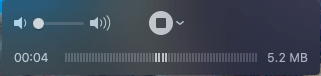
Passaggio 3: una volta terminata la riunione, è possibile fare clic sul pulsante Interrompi per interrompere la registrazione.
Il file verrà salvato nella cartella Documenti sul tuo computer.
Per registrare riunioni Zoom su iPhone e Android, devi disporre di uno strumento di registrazione dello schermo. La maggior parte dei telefoni Android è dotata di un registratore integrato, ma nel caso in cui il tuo telefono Android non lo abbia, installa qualsiasi app Call Recorder per fare il necessario. Nel nostro caso, abbiamo installato AZ Screen Recorder.
Ora, per registrare lo schermo durante la riunione Zoom su Android, segui questi passaggi:
Da iOS 11, gli iPhone sono dotati di uno screen recorder integrato; puoi chiamarlo da Centro di controllo, a condizione che tu lo abbia aggiunto lì. Altrimenti, puoi scorrere verso il basso e digitare Screen Recorder nella casella di ricerca per ottenerlo. Tuttavia, è conveniente ottenerlo dal Centro di controllo. Vai su Impostazioni> Centro di controllo> Personalizza controlli. Cerca la registrazione dello schermo; fare clic sull'icona + accanto per aggiungerlo al Centro di controllo.

Ora, per registrare lo schermo durante la riunione Zoom su iPhone, puoi seguire questi passaggi:
La registrazione verrà salvata in Foto .
Su Android e iPhone puoi registrare solo video. Nel caso in cui desideri acquisire un diagramma, un diagramma di flusso o qualcosa scarabocchiato sulla lavagna durante la riunione, è utile. Su Mac, puoi registrare l'audio della riunione su Zoom, senza che nessuno lo sappia.
Per accedere a tutte le funzioni su Zoom Meetings ed essere in grado di registrare le tue riunioni, devi disporre di una versione premium di Zoom.
Quindi, questi sono modi per registrare Zoom Meetings su Windows, Mac, Android e iPhone. Prova questi passaggi e non perdere mai le cose importanti durante una riunione.
Hai trovato utile l'articolo? Se sì, condividi i tuoi pensieri nella sezione commenti qui sotto.
Cerchi un nuovo laptop da gioco portatile? Dai un
Scopri i limiti delle videochiamate su WhatsApp, Skype, Facebook Messenger, Zoom e altre app. Scegli l
Se il tuo Chromebook non riconosce i tuoi dispositivi USB, segui questi passaggi per risolvere il problema. Controlla il formato, l
Scopri come cambiare la lingua su Spotify per Android e desktop in modo semplice e veloce.
Gestisci i post suggeriti su Facebook per una migliore esperienza. Scopri come nascondere o posticipare i post "Consigliati per te".
Scopri come rendere trasparente lo sfondo in Paint e Paint 3D con i nostri metodi semplici e pratici. Ottimizza le tue immagini con facilità.
Se hai molti duplicati in Google Foto, scopri i modi più efficaci per eliminarli e ottimizzare il tuo spazio.
Continua a leggere per sapere come svegliare qualcuno al telefono su Android e iOS, indipendentemente dalla modalità in cui è attivo il dispositivo.
Scopri come risolvere il problema dello schermo nero di Amazon Fire TV Stick seguendo i passaggi di risoluzione dei problemi nella guida.
Scopri cosa fare se il tuo Galaxy S22 non si accende. Trova soluzioni efficaci e consigli utili per risolvere il problema.







